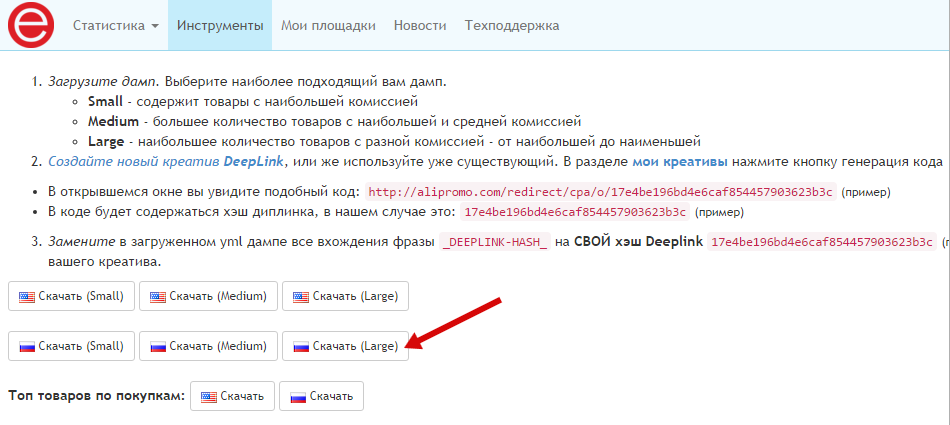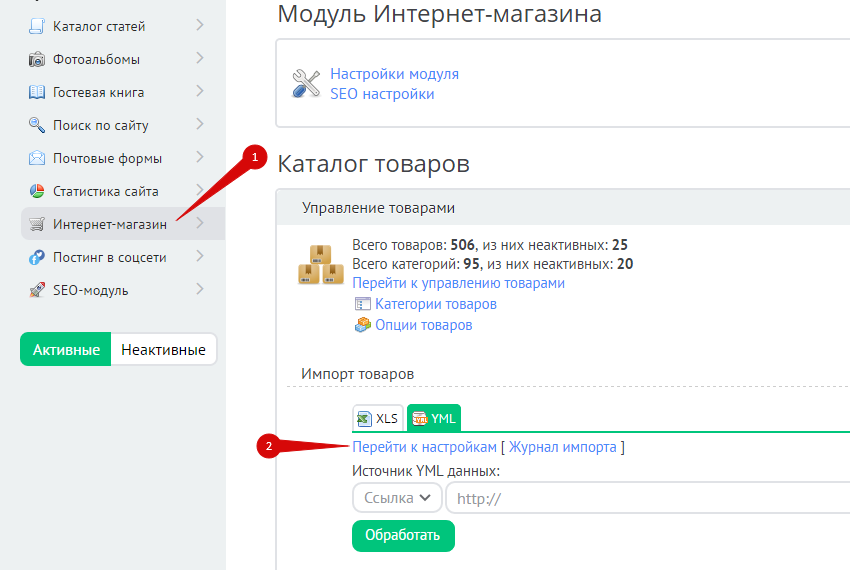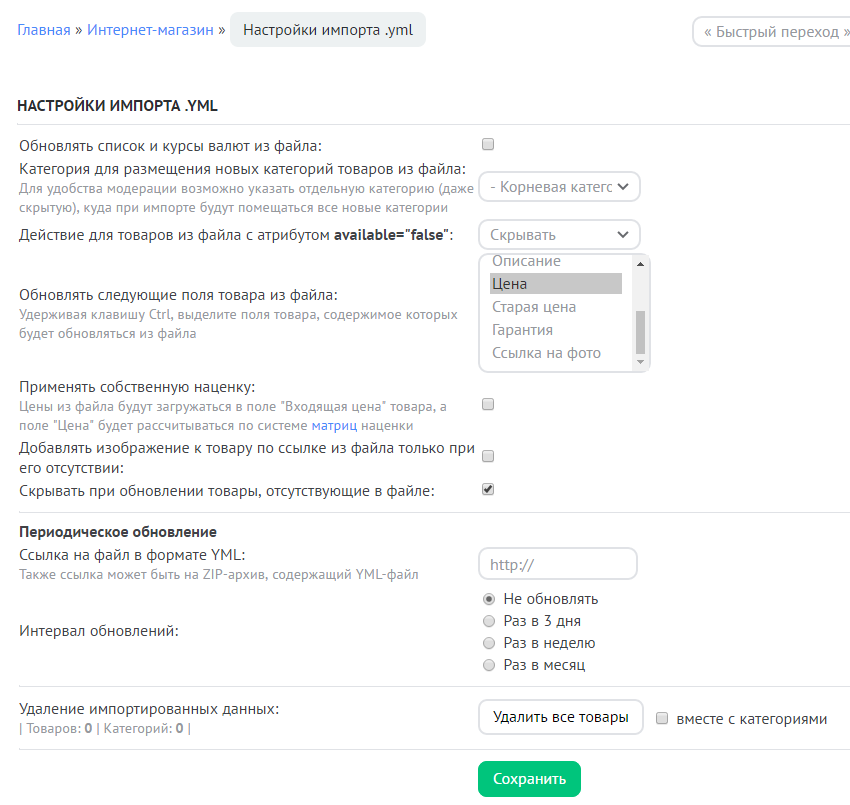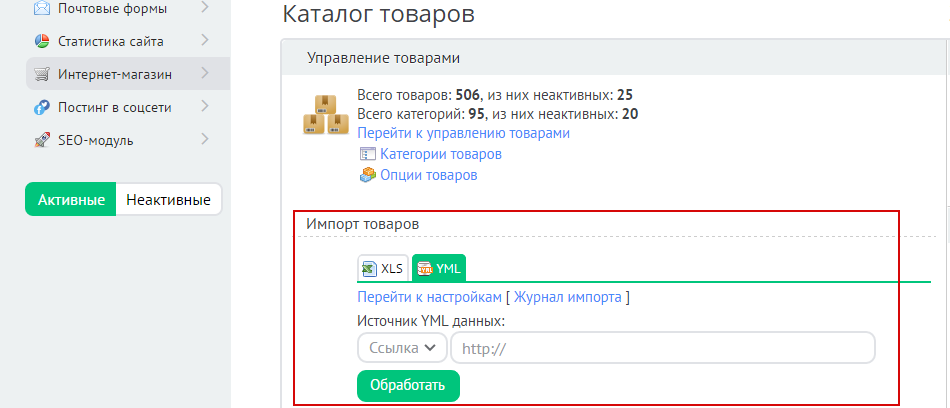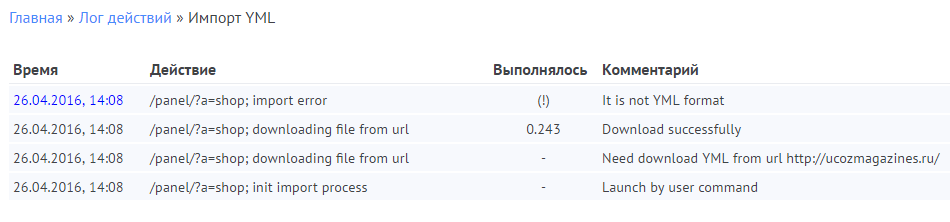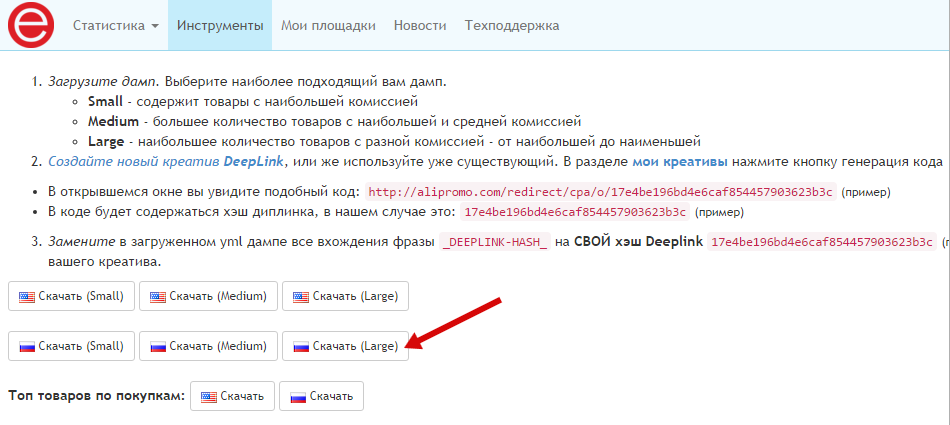Цель урока
Научиться выполнять импорт товаров и категорий из YML-файлов.
Инструменты импорта товаров из YML файла призваны решать две задачи:
- Импорт товаров в uCoz из интернет магазина на любом другом движке
- Быстрое наполнение товарами магазина при работе с партнерскими программами по схеме CPC
Независимо от задачи, порядок действий при импорте товаров из YML такой:
- Получение файла YML (или ссылки на него)
- Настройка импорта товаров в магазине uCoz
- Обработка YML файла
Где получить YML файл?
В случае, когда осуществляется перенос товаров и категорий с другого сайта, просто выполните экспорт всех товаров в формат YML. Сейчас практически все платформы поддерживают эту возможность. Файл скорее всего будет опубликован на сайте, а вы сможете получить на него ссылку. Выглядеть она может следующим образом:
http://example.com/price.yml
В случаях с партнерскими программами ссылка на YML файл указана в личном кабинете партнерки и доступна после регистрации. Ссылка на этот файл может отличаться. Например для AliExpress:
http://files.epn.bz/?size=m
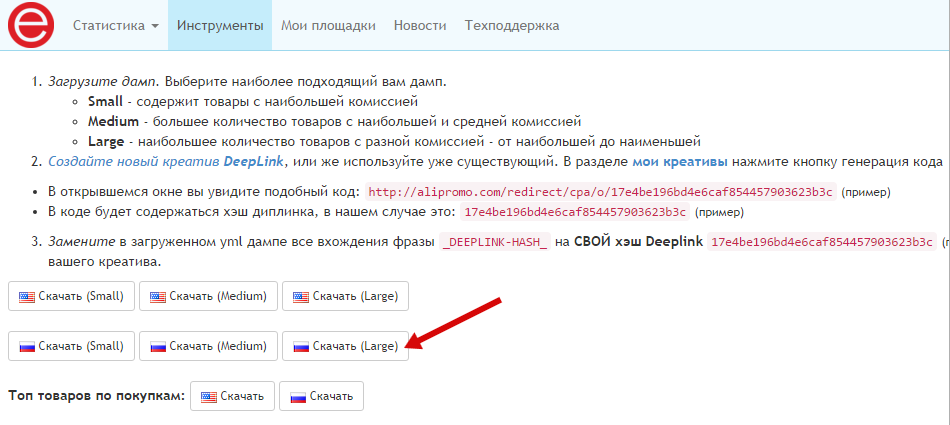
Некоторые партнерские программы не предоставляют YML прайсы, но располагают такими форматами, как CSV, XML или TXT. Поищите в сети конвертеры в YML файлы или обратитесь к профессионалам, чтобы они написали вам свой модуль.
Когда есть ссылка на YML файл, можно приступать к настройке.
Настройка импорта из YML
Зайдите в панель управления сайтом: Интернет-магазин — Импорт YML — Перейти к настройкам:
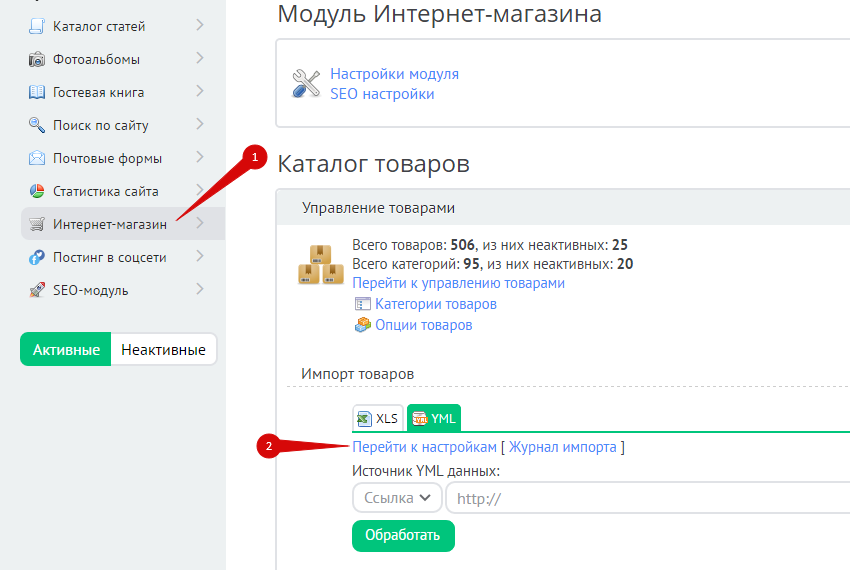
Откроется страница с настройками:
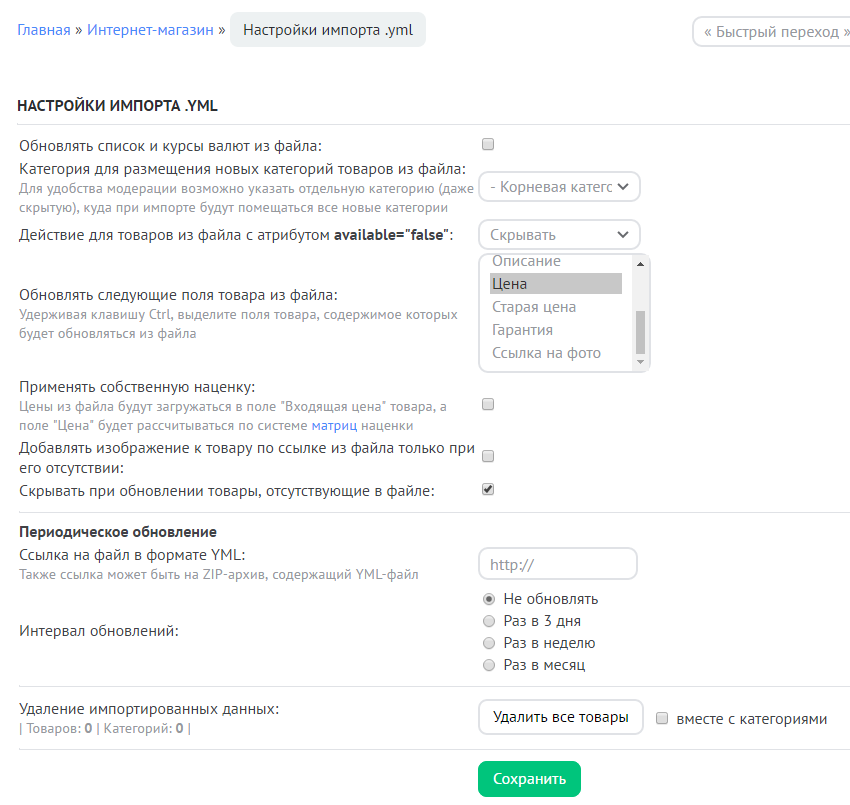
- Обновлять список и курсы валют из файла — включите, чтобы курс валют автоматически обновлялся из YML-файла. Уточните, поддерживается ли данная возможность в поставляемом файле. Иначе придется обновлять курс вручную.
- Категория для размещения новых категорий товаров из файла — позволяет загрузить товары из прайса в конкретную категорию. Удобно, когда магазин работает с несколькими партнерскими программами.
- Действие для товаров из файла с атрибутом available="false" — регулирует, что делать с файлами, которых нет в наличии. Доступны для выбора опции: скрывать, пропускать, обнулять остаток.
- Обновлять следующие поля товара из файла — выделите поля товара, содержимое которых будет обновляться из файла.
- Применять собственную наценку — цены из файла будут загружаться в поле "Входящая цена" товара, а поле "Цена" будет рассчитываться по системе матриц наценки
- Добавлять изображение к товару по ссылке из файла только при его отсутствии
- Скрывать при обновлении товары, отсутствующие в файле — если обработчик не найдет в новом прайсе товары, которые были загружены ранее, то скроет их.
- Ссылка на файл в формате YML — ссылку, которую мы получили в предыдущем пункте. Также ссылка может быть на ZIP-архив, содержащий YML-файл.
- Интервал обновлений — актуально для динамично меняющихся прайсов.
- Удаление импортированных данных
Когда закончите с настройками, не забудьте нажать на кнопку «Сохранить». Теперь можно переходить непосредственно к обработке и импорту.
Обработка YML файла
Вернитесь в раздел Интернет-магазин и найдите блок, в котором расположен импорт YML:
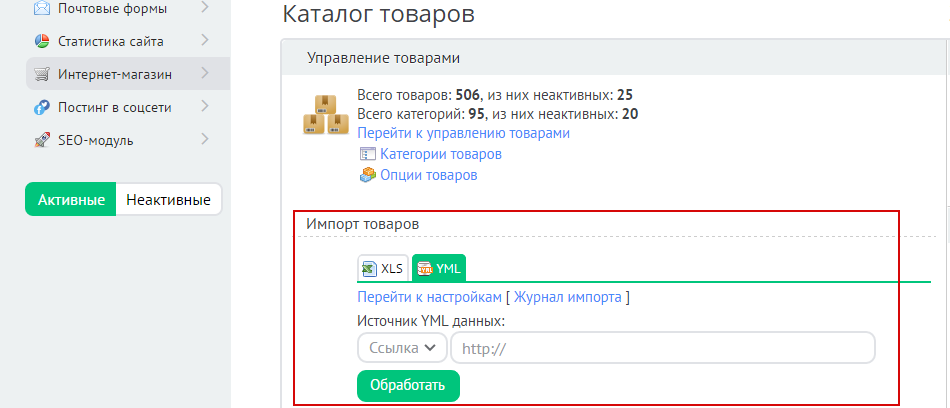
Укажите ссылку на YML файл (если еще не сделали этого в настройках) или загрузите файл. Затем нажмите на кнопку «Обработать». Система начнет загрузку и обработку товаров. В журнале импорта вы сможете отследить процесс загрузки:
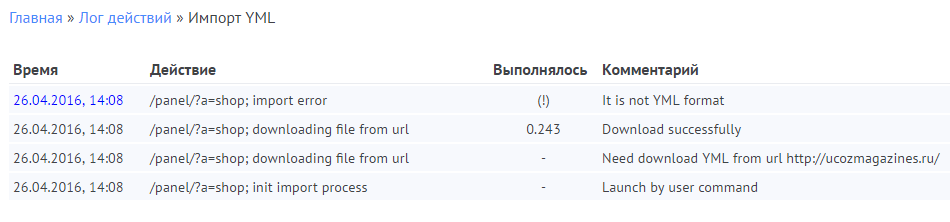
Пример сайта с загруженными из YML файла AliExpress товарами http://aliexpress-shop.ucoz.ru.
В некоторых случаях необходимо указать Deeplink hash. Чтобы данное поле появилось у вас в панели управления, отправьте запрос в техническую поддержку.
Упражнения
- Получите YML-файл или ссылку на него
- Настройте импорт из YML-файла
- Выполните импорт из YML-файла
Оцените материал:
Расскажите друзьям и коллегам о полезной статье: